How To Hotspot Wifi Iphone
Cara mengatur Hotspot Pribadi di iPhone atau iPad
Hotspot Pribadi memungkinkan Anda berbagi koneksi data seluler di iPhone atau iPad (Wi-Fi + Cellular) bila Anda tidak memiliki akses ke jaringan Wi-Fi.
Mengatur Hotspot Pribadi
- Buka Pengaturan > Seluler > Hotspot Pribadi atau Pengaturan > Hotspot Pribadi.
- Ketuk penggeser di samping Izinkan Akses.
Jika pilihan Hotspot Pribadi tidak ditampilkan, hubungi operator untuk memastikan bahwa Anda dapat menggunakan Hotspot Pribadi dengan paket.

Tersambung ke Hotspot Pribadi dengan Wi-Fi, Bluetooth, atau USB
Anda dapat menyambung ke Hotspot Pribadi menggunakan Wi-Fi, Bluetooth, atau USB. Dengan iOS 13 atau versi lebih baru, perangkat yang terhubung ke Hotspot Pribadi akan tetap terhubung meskipun layarnya terkunci, sehingga perangkat akan tetap mendapatkan pemberitahuan dan pesan.
Berikut beberapa kiat untuk menggunakan setiap metode.
Saat Anda menyambungkan perangkat ke Hotspot Pribadi, bar status akan berubah biru dan menampilkan jumlah perangkat yang bergabung. Jumlah perangkat yang dapat bergabung dengan Hotspot Pribadi secara bersamaan bergantung pada operator dan model iPhone Anda. Jika perangkat lain bergabung dengan Hotspot Pribadi Anda menggunakan Wi-Fi, Anda hanya dapat menggunakan data seluler untuk tersambung ke Internet dari perangkat host.
Gunakan langkah-langkah berikut untuk menyambung:
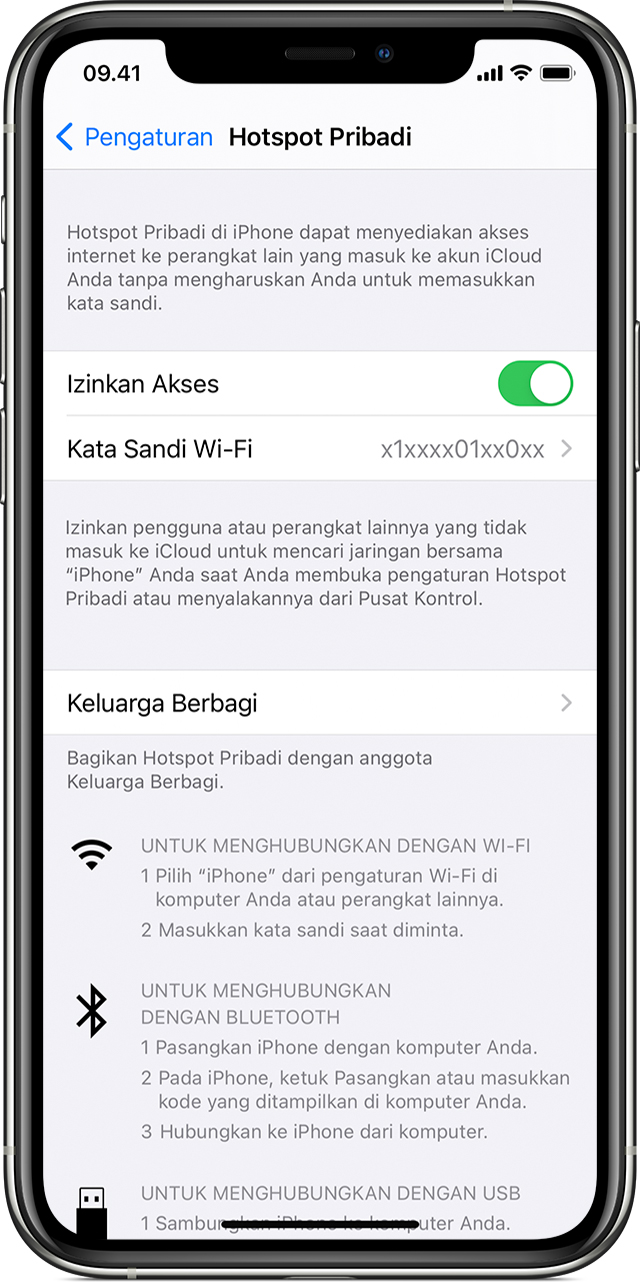
Wi-Fi
Di perangkat yang ingin Anda hubungkan, buka Pengaturan > Seluler > Hotspot Pribadi atau Pengaturan > Hotspot Pribadi, lalu pastikan fungsi tersebut telah dinyalakan. Setelah itu, verifikasikan kata sandi Wi-Fi dan nama ponsel. Jangan tutup layar ini hingga Anda berhasil menyambungkan perangkat lainnya ke jaringan Wi-Fi.
Di perangkat yang akan disambungkan, buka Pengaturan > Wi-Fi dan cari iPhone atau iPad Anda dalam daftar. Setelah itu, ketuk jaringan Wi-Fi untuk bergabung. Jika diminta, masukkan kata sandi untuk Hotspot Pribadi.
Bluetooth
Untuk memastikan bahwa iPhone dan iPad Anda dapat ditemukan, buka Pengaturan > Bluetooth dan jangan tutup layar tersebut. Setelah itu, di Mac atau PC, ikuti petunjuk produsen untuk mengatur sambungan jaringan Bluetooth. Pelajari lebih lanjut mengenai cara menggunakan Hotspot Pribadi dengan Bluetooth.
Hotspot Pribadi mendukung sambungan Bluetooth dengan Mac, PC, dan perangkat pihak ketiga lainnya. Untuk menyambungkan perangkat iOS lainnya, gunakan Wi-Fi.
USB

Mengizinkan keluarga bergabung secara otomatis
Anda dapat mengatur Keluarga Berbagi agar keluarga Anda dapat bergabung dengan Hotspot Pribadi Anda secara otomatis tanpa memasukkan kata sandi. Berikut tindakan yang harus dilakukan:
- Di perangkat yang memiliki Hotspot Pribadi, buka Pengaturan > Hotspot Pribadi > Keluarga Berbagi.
- Nyalakan Keluarga Berbagi. Jika pilihan ini tidak ada, pelajari cara mengatur Keluarga Berbagi.
- Ketuk nama setiap anggota keluarga Anda dan tentukan apakah mereka perlu meminta persetujuan atau dapat bergabung dengan Hotspot Pribadi Anda secara otomatis.

Memutuskan sambungan perangkat
Untuk memutuskan sambungan perangkat, matikan Hotspot Pribadi, matikan Bluetooth, atau lepaskan kabel USB dari perangkat.

Menetapkan atau mengubah kata sandi Wi-Fi
Anda harus menetapkan kata sandi Wi-Fi untuk mengatur Hotspot Pribadi. Untuk mengubah kata sandi Wi-Fi, buka Pengaturan > Seluler > Hotspot Pribadi atau Pengaturan > Hotspot Pribadi, lalu ketuk kata sandi Wi-Fi.*
Pilih kata sandi Wi-Fi yang panjangnya minimal delapan karakter dan gunakan karakter ASCII. Jika Anda menggunakan karakter non-ASCII, perangkat lain tidak dapat bergabung dengan Hotspot Pribadi Anda. Karakter non-ASCII meliputi karakter dalam bahasa Jepang, Rusia, Tionghoa, dan lainnya. Karakter ASCII meliputi:
- Semua huruf dalam bahasa Inggris, baik huruf kecil dan besar
- Angkanya 0 hingga 9
- Beberapa tanda baca
* Saat mengubah kata sandi, perangkat apa pun yang terhubung akan terputus.

Pelajari lebih lanjut
- Beberapa app dan fitur yang memerlukan sambungan Wi-Fi mungkin tidak dapat berfungsi saat menggunakan Hotspot Pribadi. Misalnya, Anda mungkin tidak dapat membuat cadangan iCloud atau mengunggah foto ke Perpustakaan Foto iCloud atau Stream Foto.
- Pelajari cara menggunakan Instant Hotspot di Mac, iPhone, iPad, atau iPod touch.
- Dapatkan bantuan terkait Hotspot Pribadi di perangkat iOS.
Tanggal Dipublikasikan:
Terima kasih atas umpan balik Anda.
How To Hotspot Wifi Iphone
Source: https://support.apple.com/id-id/HT204023
Posted by: cotetion1988.blogspot.com

0 Response to "How To Hotspot Wifi Iphone"
Post a Comment